Windows 7 64 Bit und der Treiberkampf mit der Logitech QuickCam Pro 5000
- Sep 3rd. 2010
- Eingetragen inSelbstbezogenes . Technik und Gadgets
- 64 Bit . Ärger . logitech . QuickCam Pro 5000 . support . Treiber . Windows 7
- vonadmin
- Kommentar schreiben
Heut muss ich mal meinen Frust über Logitech loswerden. Nicht, dass ich diese Firma irgendwie besonders toll oder besonders schlecht finde. Aber ich hatte schon ein paar Produkte von denen und war eigentlich immer voll zufrieden. Jetzt war ich nur in einer Situation, in der ich vor allem über den Support von Logitech mehr als unzufrieden war bzw. bin.
Neulich bin ich mit meinem „Büronotebook“, einem Lifebook S6410, umgestiegen auf Windows 7 in der 64 Bit Version. War gar nicht großartig geplant, aber ich bin da günstig rangekommen und ich hab mir gedacht, die größten Treiberfragen sollten nach den ganzen Jahren schon geklärt sein. Und eigentlich war es auch so.
Frische Festplatte rein (man will ja erstmal ausprobieren), Installations CD eingelegt und losgelegt . Alles kein Problem sämtliche Geräte gefunden und Teiber installiert. Sämtliche? Naja, fast. Ein Gerät wurde nicht automatisch gefunden. Meine Logitech QuickCam 5000. Jetzt nicht das neueste Gerät, aber auch noch nicht wirklich veraltet meiner Meinung nach.
Kein großes Problem, dacht ich bei mir. Ab auf die Support Seite von Logitech, die neuesten Treiber gezogen und ab dafür. Auf der Seite allerdings schon das erste Problem. Zwar Treiber in allen Varianten für alle Betriebssysteme, allerdings keiner explizit für Win 7 64 Bit. Ich also einfach die 32 Bit Variante geladen, Installationsprogramm gestartet und … nichts. „Auf Ihrem Rechner ist keine kompatible Kamera vorhanden“. Zu dem Zeitpunkt hatte ich schon ein mieses Gefühl, welches durch einige Google-Sessions leider bestätigt wurde: „Kein offizieller Treiber für die QuickCam 5000 für 64 Bit, tut uns leid.“ Jaja, wers glaubt.
Alle Versuche, alternative Treiber zu organisieren liefen ebenfalls ins Leere, bis ich endlich im Logitech Support Forum auf diesen Eintrag gestossen bin:
Windows-7-x64-vs-Quickcam Pro 5000 and maybe others
In diesem Eintrag wird kurz beschrieben, wie man tatsächlich händisch die Kamera-Treiber aus genau dem Paket installieren kann, dessen Installation von Logitech verhindert wird. Dazu muss man einfach, nachdem man die Installationsroutine gestartet hat, die Treiber manuell im Gerätemanager aus dem temporären Verzeichnis auswählen und installieren. Die genaue Anleitung könnt ihr ja bei Bedarf im Forum nachlesen. Es funktionierte auf jeden Fall einwandfrei. Der Oberhammer war allerdings der Eintrag unter der Anleitung. Dort hatte ein Logitech Mitarbeiter nichts Besseres zu tun als zu posten:
„Just pointing out the obvious here. You may follow the above instructions at your own risk, however Logitech Technical Support will more than likely not be able to help you in the event your system becomes unstable.“
Ganz große Klasse! Da macht jemand sich die Arbeit, die eigentlich Logitech zu erledigen hätte in seiner Freizeit und findet eine Lösung, die bestimmt einigen Leuten helfen kann, teil dieses Wissen und kriegt dafür nichts anderes zu hören als: Hmm,ok, wenn das funktioniert ist ok, aber macht uns nicht dafür verantwortlich wenn was schiefgeht.“
Ich finde das echt ne Schweinerei. Anstatt solche Klugscheißer-Sprüche abzulassen, könnte sich ja mal jemand von Logitech bereit erklären, ein vernünftiges Treiberpaket zu schnüren, dann wäre man nämlich nicht auf solche Dirty Tricks angewiesen.
Aber natürlich hat Logitech mehr davon, wenn alle Betroffenen ihre noch voll funktionsfähigen Kameras wegschmeißen und sich neue anschaffen. Ob diese dann allerdings von Logitech hergestellt werden wäre dann die nächste Frage.
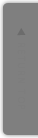
Hi,
der Treiber wird durch windows automatisch installiert.
Nein. Wird er nicht. Zumindest nicht für die Logitech Quickcam Pro 5000 unter Windows 7 64 Bit. Logitech und Windows bringen keinen offiziellen 64 Bit Treiber für dieses Kameramodell. Bei anderen Modellen und/oder einem 32 Bit Windows, mag die Installation automatisch passieren, aber glaub mir, wenn ich mich nicht stundenlang nach einer Lösung totgesucht hätte, hätte ich diesen Beitrag gar nicht geschrieben.
Was verleitet dich zu deiner kurzen, aber prägnanten Behauptung wenn ich fragen darf?
Danke, genau nach so etwas hatte ich gesucht 😀
Hab schon fast die Hoffnung mit der Cam aufgegeben, und jetzt läufts 😀
ich danke dir für diesen link!!
nach stunden des suchens und versuchens habe ich es endlich^^
und das dank dem link in 3min^^
thx!
Hallo,
habe nach einigem suchen einen Treiber für meine Quickcam Pro 5000 gefunden (d.h. funktioniert unter Windows7 64bit ohne rumgefrickel)… hier der Link: http://logitech-en-amr.custhelp.com/app/answers/detail/a_id/3428/related/1/session/L2F2LzEvc2lkL3VkbipIbERr
Mfg Max
thx für diesen Tipp!
Bin über google bei Dir gelandet und finde das Verhalten von einer großen Firma, wie Logitech in der Sache auch sehr bescheiden.
Voll genial dein Beitrag, so musste ich keine Stundenlange Sucherei hinter mich bringen! Danke für diesen sehr hilfreichen Beitrag!
Hallo,
bei mir hat es mit der Installation der Logitech Quickcam Pro 5000 mit beschriebenen Anleitung unter Windows 7 Home Premium 34bit Home einwandfrei geklappt. Danke für den Hinweis. Bin über Yahoo Suche hier gelandet.
Danke!
So etwas leistet sich die Zubehör-Industrie immer wieder. Da gibt es nur eines, beim Nachfolgekauf die Firma meiden. Auf diese Weise bin ich auch zu einem neuen Scanner gekommen. Es ist nun kein Canon mehr
Hi,
danke für deinen Beitrag und euren Links! Ich war ehrlich gesag schon drauf und dran mir eine neue Cam anzuschaffen… man gut dass ich nochmal gesucht habe 🙂
Bares Geld gespart! Danke!
Habe die „QuickCam Chat“ und diese funktioniert mit den Treibern aus dem Setup.
Archiv: ftp://ftp.logitech.com/pub/techsupport/quickcam/
Datei: qc1190_x64.exe (64 Bit) / qc1190.exe (32-Bit)
Datei kann mit 7-Zip geöffnet werden.
Ordner „\Drivers\x64\ELCH64\“ Datei für Gerätemanager: lELCH64v.inf
Auch wenn die Kamera nicht die Beste ist, für einfache Sachen reicht diese und offiziell gibt es auf der Logitech-Seite auch keine nutzbaren Treiber, außer halt im Archiv. Der Treiber funktioniert übrigens auch unter Windows Server 2012 x64 😉
Ich suchte schon viele Jahre nach einem Treiber und jetzt erst konnte ich einen nutzbaren finden. Der letzte Treiber ist aus dem Jahre 2008.
Moin,
der Weg ist heutzutage sogar noch einfacher, zumindest für die QuickCam Pro 300.
Ich habe mir die Treiber von folgender Seite gezogen: http://www.logitech.com/de-de/support/5798?osid=14&osid=14&bit=64 (Windows 7: lws251.exe)
Der Installer erkennt, dass eine nicht unterstütze Webcam vorhanden ist, erlaubt aber dennoch zu installieren. Nach der Installation wird die Kamera als QuickCam Pro 4000 erkannt und funktioniert!